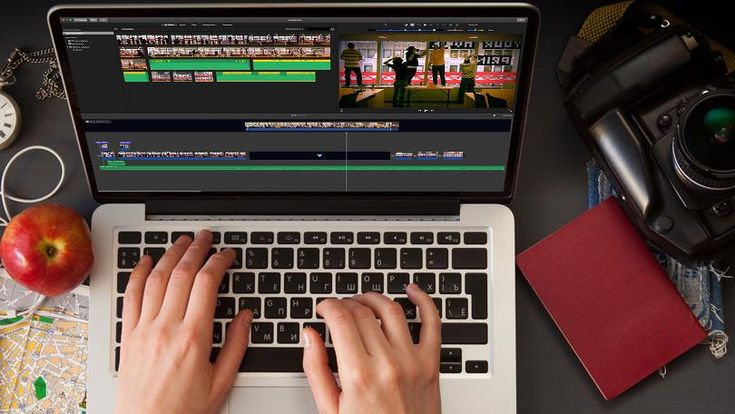
Cara Membuat Video Klip Menggunakan CapCut di Laptop (CapCut for Windows)
Rumah Produksi Indonesia (RPI) – CapCut kini bisa digunakan di Windows untuk memudahkan para kreator konten dalam membuat video klip berkualitas tinggi. Pelajari langkah-langkah membuat video klip di CapCut Windows, alasan mengapa aplikasi ini ideal untuk kreator konten, serta fitur-fitur menarik yang wajib dicoba untuk hasil yang lebih maksimal.
Langkah-Langkah Membuat Video Klip di CapCut Windows
Menggunakan CapCut di Windows memungkinkan Anda melakukan proses editing video dengan lebih mudah dan nyaman. Berikut adalah langkah-langkah membuat video klip menggunakan CapCut di laptop Windows melalui emulator:
1. Unduh dan Instal Emulator Android
CapCut resmi belum merilis versi Windows, tetapi Anda bisa menggunakan aplikasi ini melalui emulator Android seperti BlueStacks atau Nox Player. Emulator memungkinkan Anda menjalankan aplikasi Android di laptop Windows.
- Unduh Emulator: Kunjungi situs resmi BlueStacks atau Nox Player, lalu unduh dan instal di laptop Anda.
- Instal Emulator: Ikuti petunjuk instalasi hingga emulator terpasang dan siap digunakan.
2. Instal CapCut dari Google Play Store
Setelah emulator terpasang, buka aplikasi emulator dan akses Google Play Store di dalamnya.
- Cari CapCut: Masukkan “CapCut” di kolom pencarian Google Play Store dan unduh aplikasi seperti di perangkat Android.
- Instal Aplikasi: Setelah unduhan selesai, instal CapCut di emulator Anda.
3. Buat Proyek Baru di CapCut
Setelah CapCut diinstal, buka aplikasi dan klik “New Project” untuk mulai mengedit video klip Anda.
- Pilih video atau foto dari file laptop yang ingin Anda edit.
- Anda bisa menggabungkan beberapa klip, menambah musik, teks, efek, dan berbagai elemen lainnya untuk membuat video klip yang menarik.
4. Edit Video dengan Alat-Alat yang Tersedia
CapCut memiliki banyak alat pengeditan yang bisa Anda gunakan untuk mempercantik video klip Anda, seperti:
- Cut & Split: Memotong video ke bagian-bagian yang diinginkan.
- Filter & Effects: Menambahkan filter atau efek untuk memperkaya tampilan visual video.
- Add Text & Subtitles: Tambahkan teks atau subtitle untuk memperjelas pesan atau lirik dari klip video.
5. Tambahkan Musik
Setiap video klip tentunya membutuhkan musik yang mendukung. CapCut memudahkan Anda untuk menambahkan musik langsung dari perangkat Anda atau memilih dari koleksi musik bawaan CapCut.
- Pilih tab “Audio” dan tambahkan musik yang sesuai dengan video klip yang sedang Anda buat.
- Sesuaikan durasi dan volume musik untuk menjaga keseimbangan audio dengan elemen lainnya.
6. Gunakan Transisi untuk Klip yang Halus
Transisi antar-klip membuat perpindahan video terasa lebih mulus dan profesional. Pilih transisi seperti fade, slide, atau zoom yang tersedia di CapCut.
7. Export Video
Setelah semua proses editing selesai, ekspor video klip Anda dengan mengklik tombol “Export”. Pilih resolusi video yang diinginkan, misalnya 1080p untuk kualitas tinggi.
Baca juga: Portofolio Kami untuk melihat proyek video profesional yang telah kami selesaikan.
Mengapa CapCut for Windows Ideal untuk Kreator Konten
CapCut untuk Windows melalui emulator sangat cocok bagi kreator konten yang ingin membuat video klip berkualitas dengan lebih fleksibel. Berikut adalah beberapa alasan mengapa CapCut for Windows menjadi pilihan ideal:
1. Layar yang Lebih Besar untuk Pengeditan Detail
Menggunakan CapCut di PC Windows memberikan tampilan yang lebih besar dibandingkan layar ponsel, memungkinkan Anda untuk lebih mudah melihat detail kecil dalam video. Ini sangat penting untuk melakukan pengeditan presisi, seperti menyesuaikan teks, warna, dan efek.
2. Kontrol yang Lebih Mudah dengan Keyboard dan Mouse
Menggunakan mouse dan keyboard membuat proses pengeditan menjadi lebih cepat dan akurat. Anda bisa memanfaatkan pintasan keyboard untuk mempercepat alur kerja, seperti memotong klip, menghapus, atau memperbesar timeline.
3. Kapasitas Penyimpanan yang Lebih Besar
Kreator konten sering kali bekerja dengan file video berukuran besar, terutama untuk video resolusi tinggi seperti 4K. Laptop Windows biasanya memiliki kapasitas penyimpanan yang lebih besar daripada ponsel, sehingga Anda tidak perlu khawatir kehabisan ruang saat bekerja dengan proyek video yang kompleks.
4. Pengeditan Lebih Efisien
Dengan laptop Windows, Anda bisa melakukan multitasking seperti membuka file lain, mengakses referensi, atau melakukan riset tanpa perlu keluar dari aplikasi editing. Ini mempermudah proses kreatif tanpa harus berpindah-pindah perangkat.
5. Akses ke Proyek Besar
CapCut memungkinkan Anda mengelola proyek video dengan berbagai layer, efek, dan aset yang lebih banyak. Layar besar dan kekuatan pemrosesan PC Windows memberikan keleluasaan untuk bekerja dengan proyek video besar dan detail.
Fitur CapCut Windows yang Wajib Dicoba
Saat menggunakan CapCut di Windows, ada beberapa fitur menarik yang harus Anda coba untuk menghasilkan video klip yang lebih menarik dan profesional:
1. Multi-layer Editing
CapCut mendukung pengeditan multi-layer, yang memungkinkan Anda menambahkan beberapa elemen seperti video, teks, stiker, dan efek secara bersamaan. Fitur ini membantu Anda menciptakan video klip yang kompleks dan dinamis dengan berbagai elemen visual.
2. Green Screen (Chroma Key)
Jika Anda ingin menggabungkan video dengan latar belakang berbeda, CapCut menyediakan fitur Chroma Key yang memungkinkan penghapusan latar belakang hijau pada video. Fitur ini sangat berguna untuk membuat video klip kreatif, seperti menggabungkan subjek dengan berbagai latar belakang digital.
3. Transisi Kreatif
CapCut memiliki berbagai jenis transisi yang dapat membuat perpindahan antar-klip terasa lebih dramatis dan kreatif. Cobalah menggunakan transisi seperti glitch, zoom, atau slide untuk memberikan sentuhan khusus pada video Anda.
4. Text Animation
CapCut menyediakan berbagai pilihan animasi teks yang bisa digunakan untuk mempercantik judul atau caption dalam video klip Anda. Anda bisa menyesuaikan jenis huruf, warna, ukuran, dan animasi teks agar sesuai dengan tema video.
5. Sound Effects & Music Library
Selain menambahkan musik, CapCut memiliki koleksi efek suara yang bisa Anda gunakan untuk memberikan kesan dramatis atau menyenangkan pada video klip Anda. Efek suara ini bisa disesuaikan dengan berbagai momen dalam video untuk meningkatkan suasana keseluruhan.
6. Speed Control
Dengan fitur Speed Control, Anda bisa mempercepat atau memperlambat bagian-bagian tertentu dari video untuk menekankan momen atau menciptakan efek dramatis. Teknik ini sangat populer dalam pembuatan video klip musik dan vlog.
Kesimpulan
CapCut for Windows memberikan solusi praktis dan efektif bagi para kreator konten untuk membuat video klip yang menarik dan profesional. Dengan menggunakan emulator, Anda bisa memanfaatkan fitur-fitur editing CapCut melalui laptop, memudahkan proses pengeditan dengan tampilan lebih besar dan kontrol lebih presisi.
Jika Anda ingin menghemat waktu dan mendapatkan hasil video yang berkualitas tinggi, Rumah Produksi Indonesia siap membantu Anda. Kami menawarkan layanan produksi video, motion graphic, dan strategi konten kreatif yang dapat mendukung proyek Anda secara profesional.
Baca juga: mediasosialagency.id
Rumah Produksi Indonesia
Di era dunia digital saat ini, Rumah Produksi Indonesia dapat membuat anda dalam pemenuhan sosial media yang profesional. Rumah Produksi Indonesia hadir dalam memberikan layanan digital solution sebagai pembuatan film, pengelolaan media sosial instansi pemerintah, dokumentasi kegiatan event, pembuatan animasi.
kami percaya bahwasannya teknologi yang profesional akan membantu bisnis semakin maju dan efisien. penasaran? Yuk, konsultasi gratis terlebih dahulu dengan menghubungi di kontak dan media sosial berikut
Baca Juga: Memperkenalkan Produk dengan Motion
Contact Us
WhatsApp : 0851-6102-9533 / 0877-7989-6335
Telp : (0274) 543761
Instagram : rumahproduksiindonesia
Email : rumpod.id@gmail.com




Tinggalkan Balasan